Skapa ett virtuellt nätverk (klassiskt) med hjälp av Azure CLI
Viktigt
Klassiska Virtual Network är nu inaktuella för nya kunder och kommer att dras tillbaka den 31 augusti 2024 för alla kunder. Nya distributioner bör använda den nya Azure Resource Manager-baserade distributionsmodellen Azure Resource Manager baserat Virtual Network
Ett Azure-virtuellt nätverk (VNet) är en representation av ditt eget nätverk i molnet. Du kan själv styra dina Azure-nätverksinställningar och definiera DHCP-adressblock, DNS-inställningar, säkerhetsprinciper och routning. Du kan också ytterligare segmentera ditt VNet i undernät och distribuera virtuella Azure IaaS-datorer (VM) och PaaS-rollinstanser, på samma sätt som du distribuerar fysiska och virtuella datorer i ditt lokala datacenter. Du kan expandera ditt nätverk till Azure och föra med dig dina egna IP-adressblock. Läs Översikt över virtuella nätverk om du inte är bekant med VNets.
Viktigt
Innan du börjar arbeta med Azure-resurser är det viktigt att du vet att Azure för närvarande har två distributionsmodeller: Azure Resource Manager och klassisk. Se till att du förstår distributionsmodeller och verktyg innan du börjar arbeta med Azure-resurser. Du kan granska dokumentationen för olika verktyg genom att klicka på flikarna överst i den här artikeln.
Det här dokumentet beskriver hur du skapar ett virtuellt nätverk med hjälp av den klassiska distributionsmodellen. Du kan också skapa ett virtuellt nätverk i Resource Manager-distributionsmodellen med hjälp av Azure CLI.
Scenario
För att illustrera hur du skapar ett virtuellt nätverk och undernät använder det här dokumentet följande scenario:
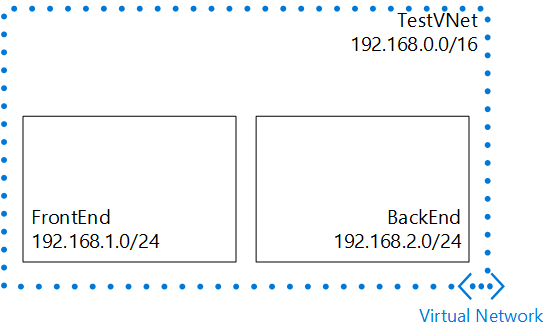
I det här scenariot skapar du ett virtuellt nätverk med namnet TestVNet, med ett reserverat CIDR-block på 192.168.0.0./16. Det virtuella nätverket innehåller följande undernät:
- FrontEnd, som använder 192.168.1.0/24 som sitt CIDR-block.
- BackEnd, som använder 192.168.2.0/24 som sitt CIDR-block.
Så här skapar du ett klassiskt virtuellt nätverk med Azure CLI
Du kan använda Azure CLI för att hantera dina Azure-resurser från kommandotolken från valfri dator som kör Windows, Linux eller OSX.
Om du aldrig har använt Azure CLI läser du Installera och konfigurera Azure CLI och följer anvisningarna fram till den punkt där du väljer ditt Azure-konto och din prenumeration.
Om du vill skapa ett virtuellt nätverk och ett undernät kör du kommandot azure network vnet create :
azure network vnet create --vnet TestVNet -e 192.168.0.0 -i 16 -n FrontEnd -p 192.168.1.0 -r 24 -l "Central US"Förväntad utdata:
info: Executing command network vnet create + Looking up network configuration + Looking up locations + Setting network configuration info: network vnet create command OK- --vnet. Namnet på den VNet som ska skapas. För scenariot , TestVNet
- -e (eller --address-space). VNet-adressutrymme. För scenariot 192.168.0.0
- -i (eller -cidr). Nätverksmask i CIDR-format. För scenariot, 16.
- -n (eller --subnet-name). Namnet på det första undernätet. För scenariot FrontEnd.
- -p (eller --subnet-start-ip). Starta IP-adress för undernät eller undernätsadressutrymme. För scenariot 192.168.1.0.
- -r (eller --subnet-cidr). Nätverksmask i CIDR-format för undernät. För scenariot, 24.
- -l (eller --location). Azure-region där det virtuella nätverket skapas. För scenariot, USA, centrala.
Om du vill skapa ett undernät kör du kommandot azure network vnet subnet create :
azure network vnet subnet create -t TestVNet -n BackEnd -a 192.168.2.0/24Förväntade utdata för föregående kommando:
info: Executing command network vnet subnet create + Looking up network configuration + Creating subnet "BackEnd" + Setting network configuration + Looking up the subnet "BackEnd" + Looking up network configuration data: Name : BackEnd data: Address prefix : 192.168.2.0/24 info: network vnet subnet create command OK- -t (eller --vnet-name. Namnet på VNet där undernätet kommer att skapas. För scenariot , TestVNet.
- -n (eller --name). Namnet på det nya undernätet. För scenariot BackEnd.
- -a (eller --address-prefix). CIDR-block för undernätet. För scenariot 192.168.2.0/24.
Om du vill visa egenskaperna för det nya virtuella nätverket kör du kommandot azure network vnet show :
azure network vnet showFörväntade utdata för föregående kommando:
info: Executing command network vnet show Virtual network name: TestVNet + Looking up the virtual network sites data: Name : TestVNet data: Location : Central US data: State : Created data: Address space : 192.168.0.0/16 data: Subnets: data: Name : FrontEnd data: Address prefix : 192.168.1.0/24 data: data: Name : BackEnd data: Address prefix : 192.168.2.0/24 data: info: network vnet show command OK